ps調出柔美的淡黃色調照片教程
9、創建色相/飽和度調整圖層,對紅色,黃色進行調整,參數設置如圖22,23,效果如圖24。這一步主要把圖片中的暖色調淡一點。
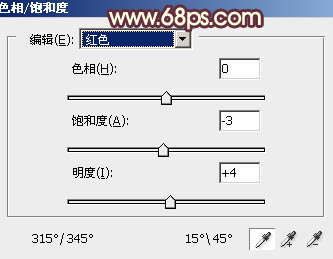
<圖22>
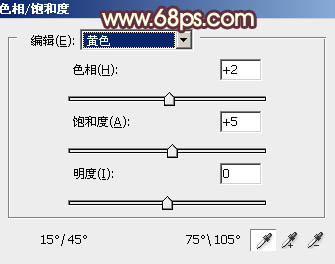
<圖23>

<圖24>
10、按Ctrl+ J 把當前色相/飽和度調整圖層復制一層,效果如下圖。

<圖25>
11、創建可選顏色調整圖層,對紅、黃,白進行調整,參數設置如圖26- 28,效果如圖29。這一步微調圖片中的暖色,并給高光部分增加淡青色。
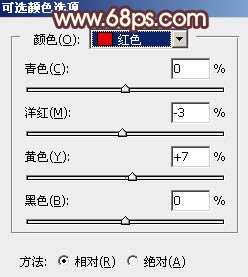
<圖26>
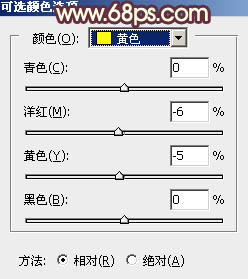
<圖27>
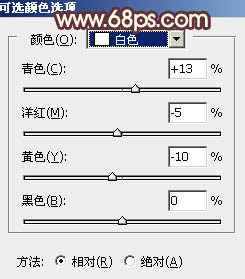
<圖28>

<圖29>
12、新建一個圖層,按Ctrl+ Alt + Shift + E 蓋印圖層,簡單把圖片柔化處理,效果如下圖。

<圖30>
13、用套索工具把高光區域選取出來,羽化100個像素后創建色彩平衡調整圖層,對高光進行調整,參數及效果如下圖。這一步加強高光顏色。

<圖31>

<圖32>

<圖33>
最后微調一下顏色,完成最終效果。

上一篇:ps為攝影圖片添加朦朧陽光特效
下一篇:ps為黑絲美女圖片調色教程




























